A Copilot az Excelben egy új, AI-alapú csevegőfelület, amellyel betekintést nyerhet az adatokba, és módosíthatja azokat. Írja be a kívánt műveletet a saját szavaival, és Microsoft Copilot segíthet a műveletben.
A Copilot az Excelben segít az adatokkal kapcsolatos további műveletekben. Természetes nyelven megadhatja a Copilotnak, hogy mit szeretne tudni. Segítségével korrelációkat jeleníthet meg, új képleteket javasolhat a kérdések alapján, és olyan megállapításokat hozhat létre, amelyek segítenek az adatok feltárásában. Formázhatja és rendszerezheti az adatokat, vizualizációkat hozhat létre, vagy általános képletoszlop-javaslatokat kérhet az adatok alapján.
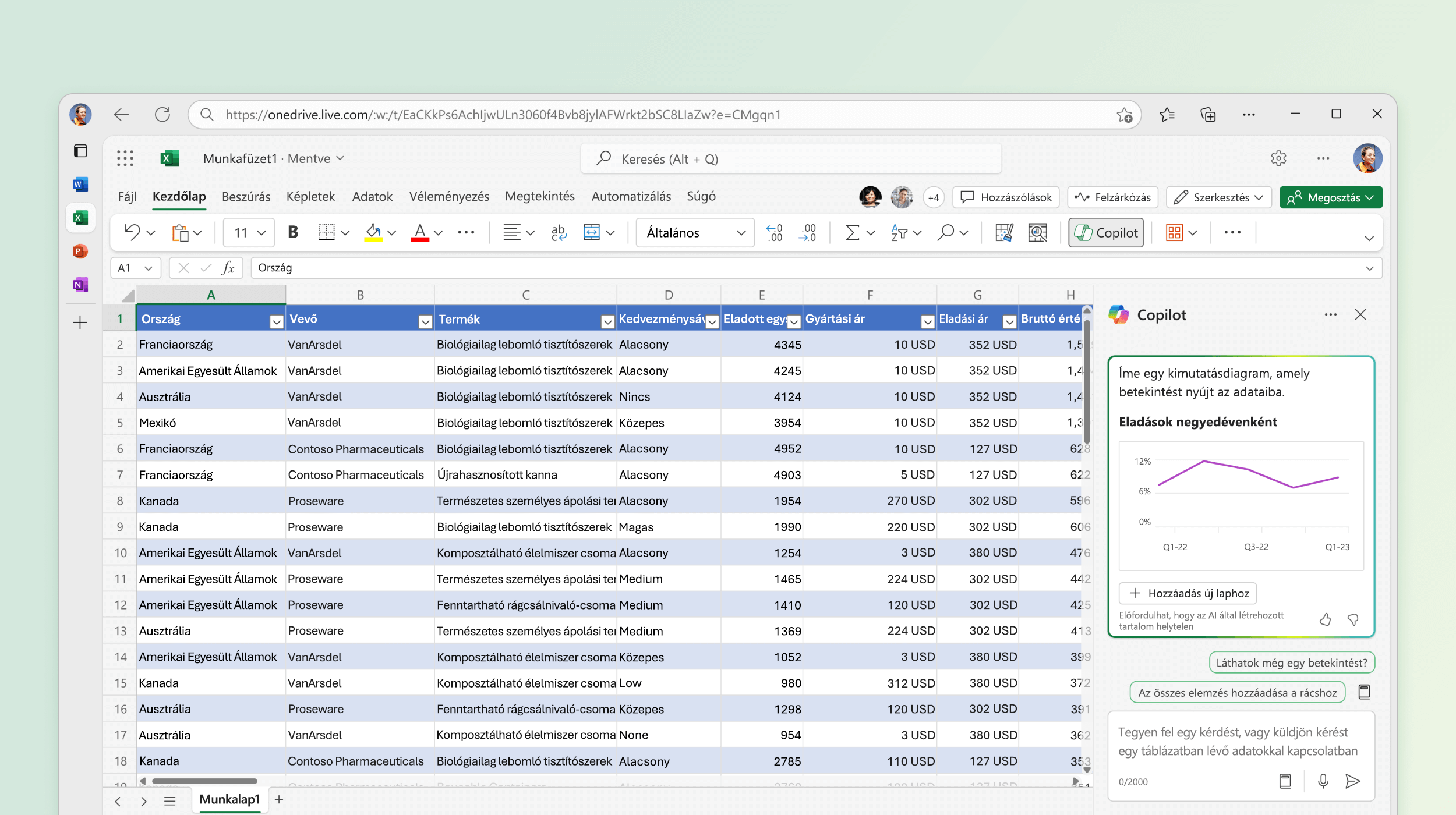
Első lépések
Válassza a Copilot lehetőséget a menüszalagon a csevegőablak megnyitásához. Adja meg az utasításokat, és kezdjen el dolgozni a Copilottal.
Fontos: Az adatokat meghatározott módon kell formázni (lásd: Adatok formázása a Copilothoz az Excelben), és a Copilot használata előtt ki kell jelölnie egy cellát a táblázaton vagy az adattartományon belül. Emellett a Copilot az Excelben még nem működik diagramokkal és kimutatásokkal.
Elemzések készítése az adatokról
Az Excelben a Copilot elemzéseket javasolhat a táblázat adatai vagy a saját kérése alapján. Segíthet az összegzésekben, a trendekben és a kiugró értékekben, és elemzéseket adhat vissza diagramként vagy kimutatásobjektumként.
Az alábbiakban a Copilot excelben használható mintaüzenetei találhatók:
-
Értékesítés ábrázolása kategória szerint az idő függvényében.
-
Az egyes termékek teljes eladásainak megjelenítése.
-
A hirdetési értékesítések tavalyi növekedésének megjelenítése.
Az adatok egyszerű módosítása
Az Excelben a Copilot segítségével egyszerűen formázhatja és szerkesztheti a táblázatokat az adatok rendszerezéséhez és kiemeléséhez.
Az ExcelBen a Copilot egyetlen táblázatban támogatja az egyszerű és összetett feltételes formázást, a rendezést és a szűrést, valamint az olyan alapvető formázások módosítását, mint a betűméret, a szöveg körbefuttatása vagy az összes sor automatikus méretezése.
Az alábbiakban a Copilot excelben használható mintaüzenetei találhatók:
-
Jelölje ki az első 10 értéket a "Sales" (Értékesítések) oszlopban zöld színnel.
-
Jelölje ki azokat a sorokat, ahol a "Prioritás" pirossal "Kritikus" értékű.
-
Szűrővel csak a Kanadában készült termékeket jelenítheti meg.
Képletoszlop hozzáadása az adatokhoz
Bizonytalan, hogyan kell képletet írni egy új oszlophoz? A nyereség kiszámításától a termékleltárak kezelésén át a Copilot az Excelben képletjavaslatokat biztosít az egyes képletek működésének magyarázatával.
Az alábbiakban a Copilot excelben használható mintaüzenetei találhatók:
-
Termékenkénti teljes költség kiszámítása új oszlopban.
-
Adjon hozzá egy oszlopot, amely kiszámítja az egyes marketingkampányok teljes nyereségét 2022-re vonatkozóan.
-
Egy olyan oszlop hozzáadása, amely kiszámítja a termékindítási esemény után eltelt napok számát.
Speciális elemzés végrehajtása
Microsoft 365 Copilot a Pythont használja az Excelben, hogy mélyebb betekintést nyerjen az adatokból anélkül, hogy Python-szakértő lett. Számos elemzési képességet kínál, beleértve az előrejelzést, a csoportosítást, a besorolást, az alkalmi modelleket, a statisztikai teszteket, az optimalizálást, a szövegelemzést és még sok mást a fejlett vizualizációkon keresztül.
Az alábbiakban a Copilot excelben való használatát kérő mintaüzenetek találhatók:
-
"Adatok elemzése Python használatával"
-
"Speciális elemzés futtatása a Python használatával"
További információ: Copilot az Excelben Pythonnal.
Megjegyzések:
-
A mintaüzenetek csak példákként jelennek meg, és az adatok kezeléséhez módosítani kell.
-
A támogatott nyelvekről további információt Microsoft Copilot támogatott nyelvekről talál.
További erőforrások
Gyakori kérdések a Copilotról az Excelben











